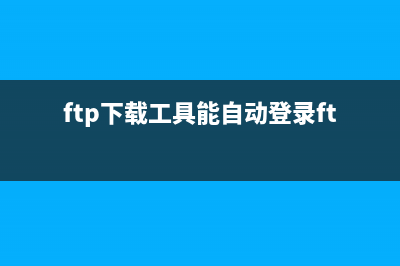位置: 编程技术 - 正文
windows10电脑屏保设置教程 windows10电脑屏保设置方法 (windows10电脑屏保怎么取消)
编辑:rootadmin推荐整理分享windows10电脑屏保设置教程 windows10电脑屏保设置方法 (windows10电脑屏保怎么取消),希望有所帮助,仅作参考,欢迎阅读内容。
文章相关热门搜索词:windows10桌面屏保,windows10电脑屏保怎么取消,windoes10屏保,windows10电脑屏保在哪设置,windows10电脑屏保密码怎么设置密码,windows10电脑屏保怎么设置,windows10电脑屏保怎么设置,windows10电脑屏保怎么取消,内容如对您有帮助,希望把文章链接给更多的朋友!
很多朋友都用着win系统,非常爽,于是我也把电脑升级为win系统,结果设置个电脑屏保折腾了很长时间,和win7的设置方法有所不同。下面小编把windows电脑屏保设置方法分享到积木网平台供大家参考
windows电脑屏保设置方法
工具/原料 联网电脑 windows系统 具体方法步骤如下所示: 1.首先,我们点击电脑左下角的开始菜单,并找到“设置”的选项。这一动作我们也可以通过在桌面空白处点击右键,找到“个性化设置”来实现。也比较轻松快捷,效果是一样的。
2.从“设置”入口进入后,我们找到“个性化”。对于桌面的壁纸,电脑显示的颜色、以及电脑锁屏等相关设置,都是在“个性化”里面实现的。我们今天要实现的屏保,也是需要进入“个性化”进行设置。
3.进入“个性化”之后,找到“锁屏界面”点击进入。这时我们可以看到背景下面有“幻灯片”可以选择。但是其实电脑的屏保幻灯片并不是在这里设置就可以,小编今天就是一直通过这个位置设置不成功。

4.用鼠标下拉菜单,在菜单的最底部,我们就可以看到“屏幕保护程序设置”。相关的屏保设置就在这个选项里面,这就是我们需要的入口,点击进入,进行下一步地设置。
5.点击“屏幕保护程序设置”之后,系统会弹出另外的一个单独小窗口。这时我们可以看到屏幕保护程序有:3D文字、变幻线、彩带、空白、气泡、图片几个选项。我们可以根据自己的喜好来设置,也可以进行预览。小编比较钟爱气泡屏保。
6.在“屏幕保护程序”这个小窗口,我们还能进行屏保相关的更多设置。例如等待时间的长短、是否在恢复时显示登录屏幕,为了个人的隐私安全,建议将“在恢复时显示登陆屏幕”勾选。这样,恢复时就需要输入本机密码才能使用该电脑。
7.全部设置好了之后,我们可以点击“预览”看一下效果,如果不喜欢自己设置的屏保,可以重新设置。注意选择“图片”屏保,要电脑本机先存好图片。好了之后点击“确定”这样就我们的屏保就设置成功了。
注意事项 如果我的经验帮到您了,麻烦帮我投上一票支持我哦。 您可以点击经验上方我的头像,查看我其他经验分享哦。
如何升级Win Mobile正式版?Win Mobile正式版.升级详细教程 微软终于开始向指定的WP8.1设备推送为WindowsMobile正式版,版本号为.,更新分两步走,先是.,然后才是.。微软同时也发布了一段新视
win系统中怎么使用alt+tab键的任务切换风格? Windowsxp及以下系统的alt+tab键切换风格是小图标,并且没有预览。到了vista系统以后,aero半透明主题的切换风格是可预览的大框风格。vista与win7系统可以
Win系统怎么校准显示器颜色?win校准显示器颜色的方法 Win系统怎么校准显示器颜色?我们都知道Win系统中如果出现颜色显示异常,可以尝试颜色校准来解决。颜色校准可以自己调节出让眼睛更适应的屏幕
上一篇:Build 2016:微软自曝Win10红石版新功能让你目瞪口呆(win builds)
下一篇:如何升级Win10 Mobile正式版?Win10 Mobile正式版10586.164升级详细教程(如何升级win10专业版)